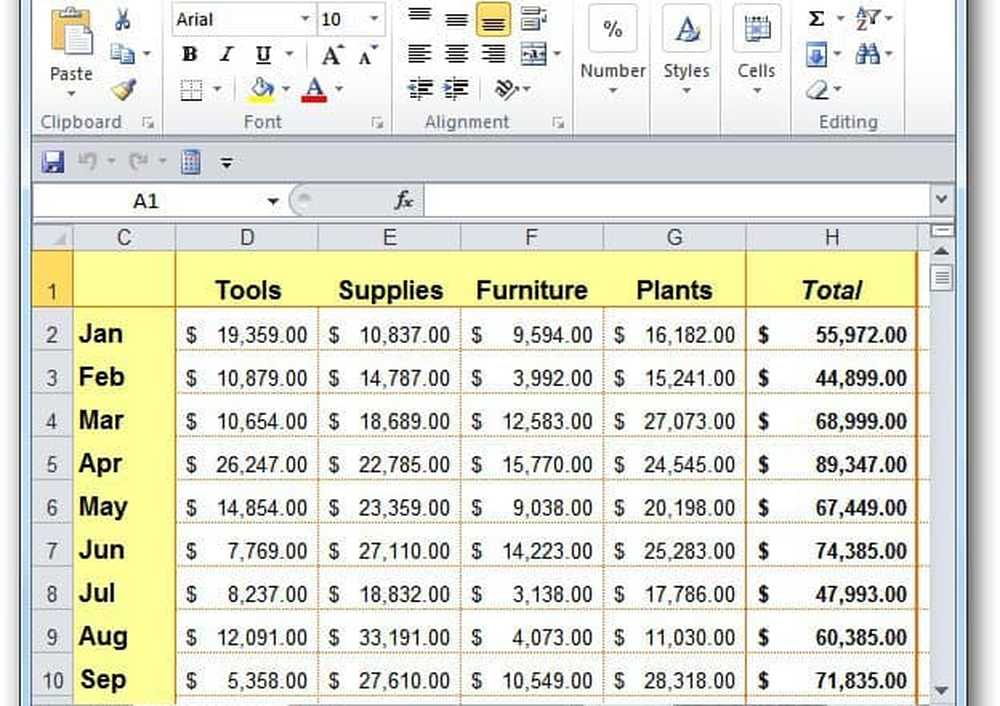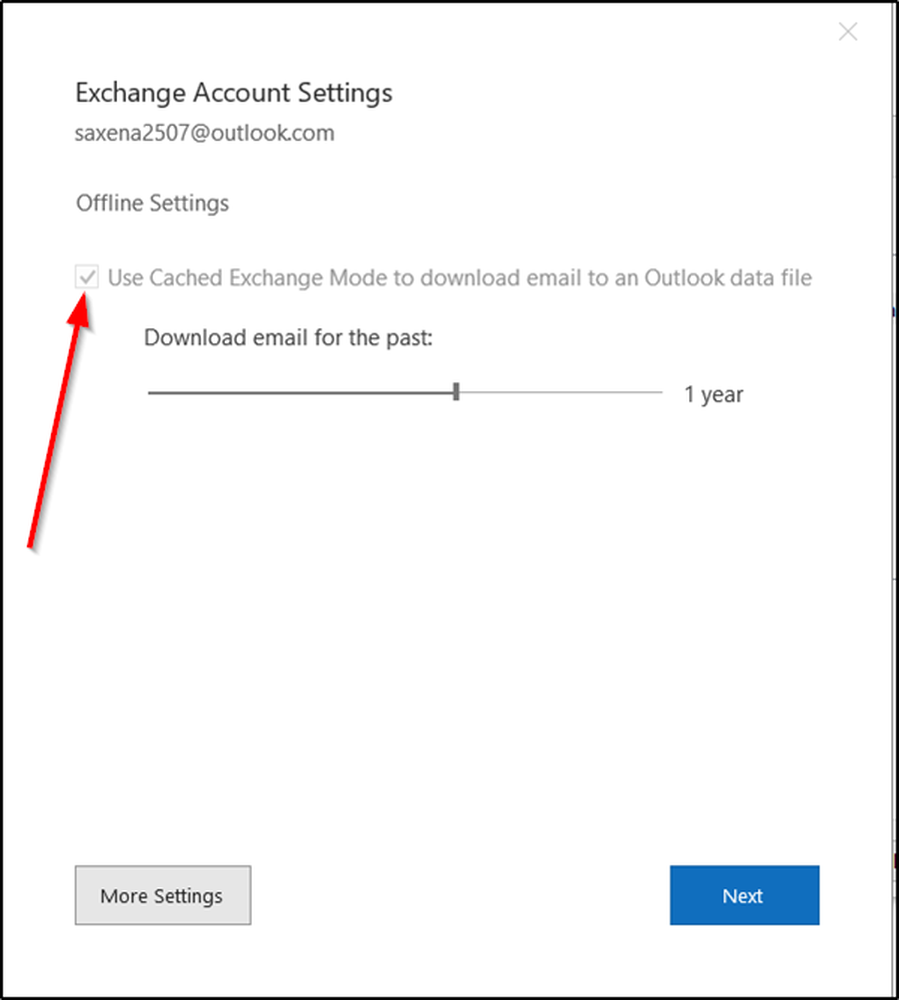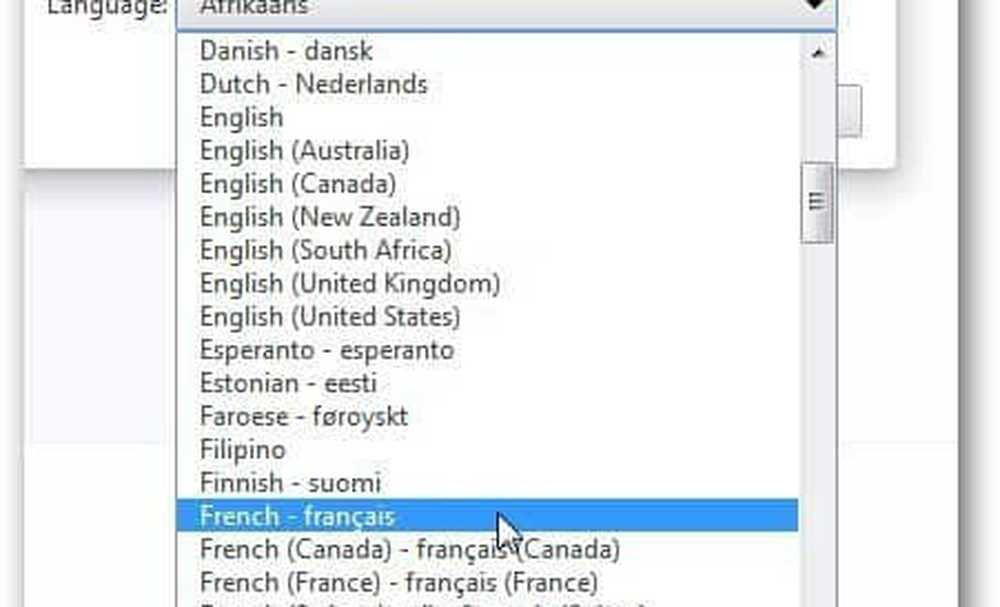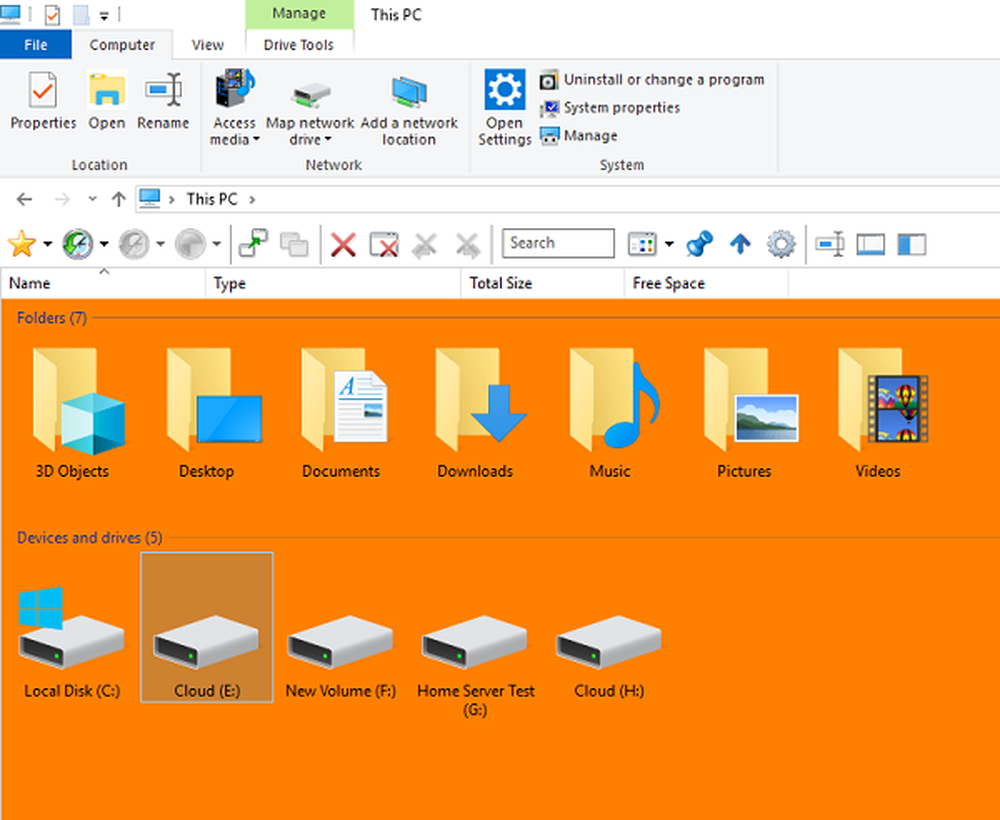So ändern Sie die Schriftgröße in Haftnotizen in Windows 10
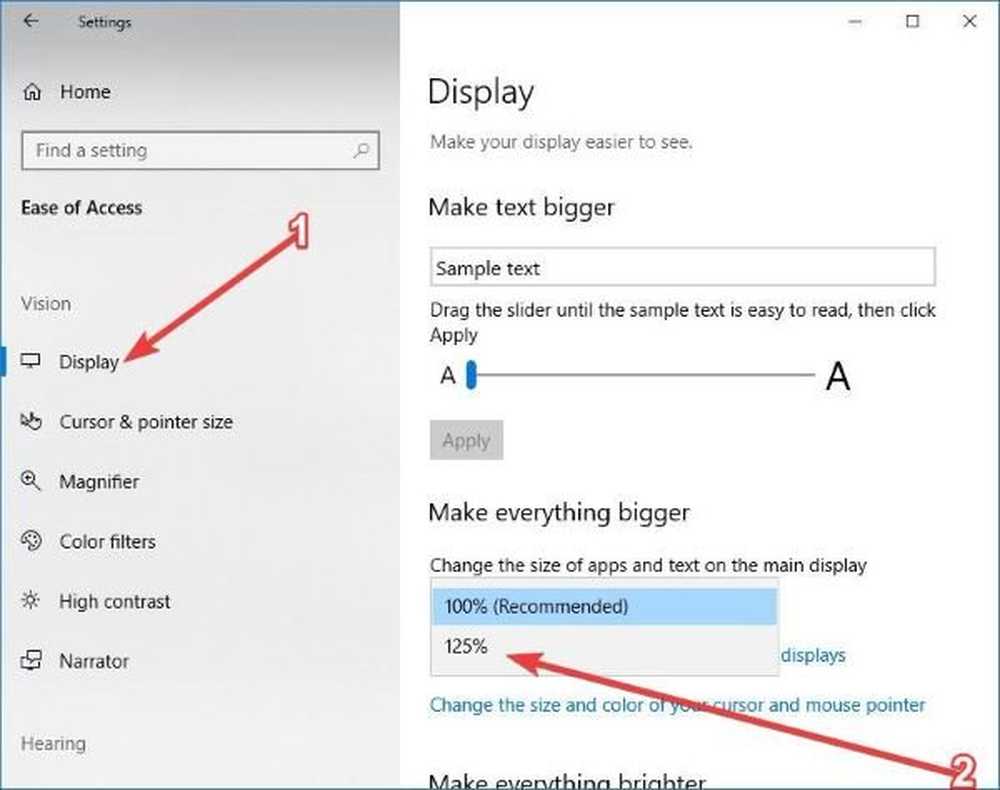
In den frühen Tagen des Haftnotizen Für Windows 10 war die Option für Benutzer vorhanden Ändern Sie die Schriftgröße ganz leicht von text. Aus merkwürdigen Gründen hat Microsoft diese Funktion mit dem neuesten Update entfernt. Daher ist die Haftnotizen-App schlechter als zuvor. Das bedeutet nicht, dass die Schriftgröße nicht mehr geändert werden kann. Es bedeutet einfach, dass Benutzer jetzt zusätzliche Schritte unternehmen müssen, um die Aufgabe zu erledigen, anstatt sie direkt von der App aus auszuführen.
Wir müssen sagen, dass das Entfernen des Font-Features zum Ändern der Größe ein seltsames ist. Wir erinnern uns an eine Zeit, als dies eine sehr gefragte Funktion war. Um zu sehen, wie der Software-Riese ihn hinzufügt und ihn wegnimmt, wundert er uns, wer dies für eine gute Idee hielt.
Lassen Sie uns nun sehen, wie Sie die Schriftgröße in den Haftnotizen ändern können, weil Sie dafür da sind.
Ändern Sie die Schriftgröße in Haftnotizen in Windows 10

Wir müssen uns auf den Weg machen Leichtigkeit des Zugangs Abschnitt des Einstellungen App denn dort werden wir etwas Magie arbeiten.
Feuer auf Einstellungen App durch Drücken der Windows-Taste + I, dann navigieren Sie zu Leichtigkeit des Zugangs Abschnitt unten und klicken Sie darauf.
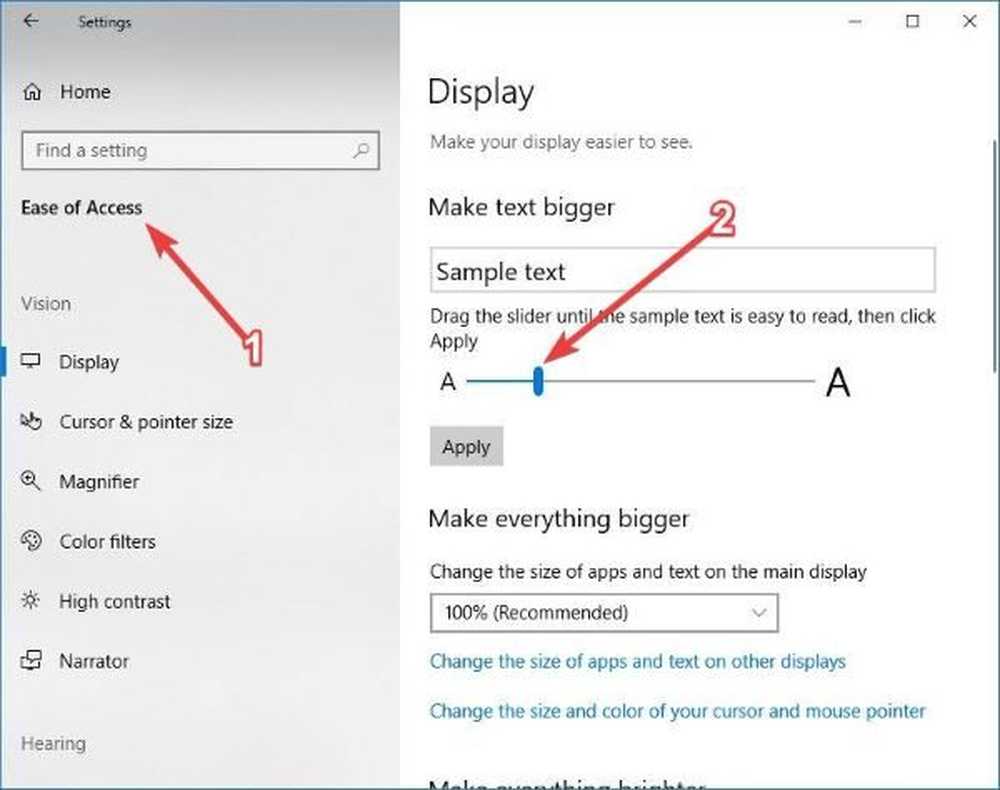
Nach der Eingabe der Einfacher Zugriff auf das Menü, wählen Anzeige aus der Liste der Optionen, und von dort sollten Sie etwas sehen, das sagt "Text größer machen.”Sie müssen nur Ihre Maus verwenden, um das zu verschieben Schieberegler um die Schriftgröße zu ändern.
Beachten Sie, dass diese Methode die Schriftgröße von allem in Windows 10 ändert, anstatt nur die Haftnotizen App alleine.

Diese Methode eignet sich am besten, da dadurch nur die Schriftgröße von Apps geändert wird, statt eine umfassende Änderung auf breiter Front vorzunehmen. Blättern Sie unter Anzeige bis Sie eine Option gefunden haben, die sagt:Ändern Sie die Größe von Apps und Text auf der Hauptanzeige.”
Hier sehen Sie, dass die Option 100 Prozent ist, aber Sie möchten dies ändern 125%. Klicke auf das Dropdown-Menü, wählen 125%, Fahren Sie dann fort und starten Sie Ihren Windows 10-Computer neu.
Starte den Haftnotizen App und testen, ob das Problem weiterhin besteht. Wenn sich nichts ändert, sollten Sie in Betracht ziehen, zu einer kostenlosen Sticky Notes-App von Drittanbietern zu wechseln. Es gibt mehrere Optionen, also checke sie aus.